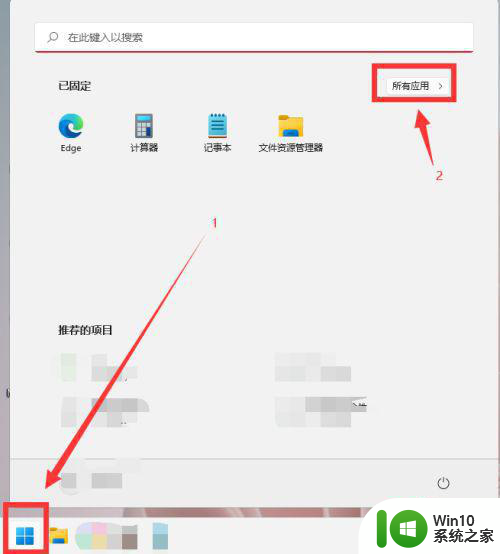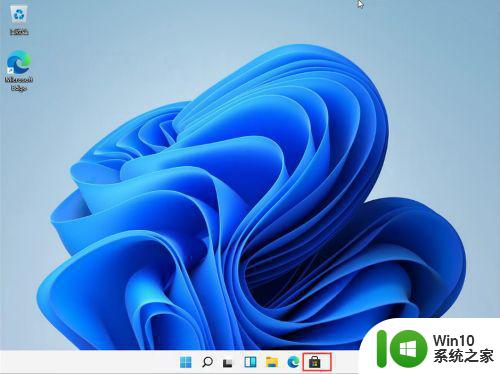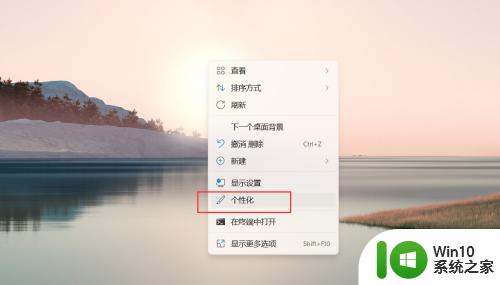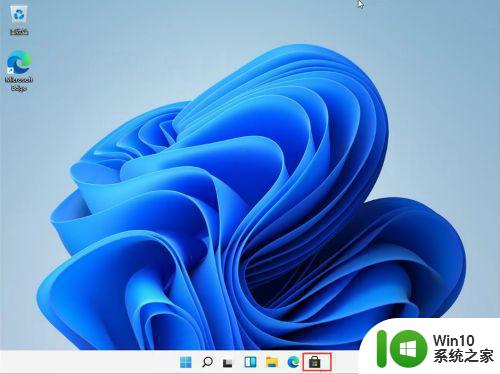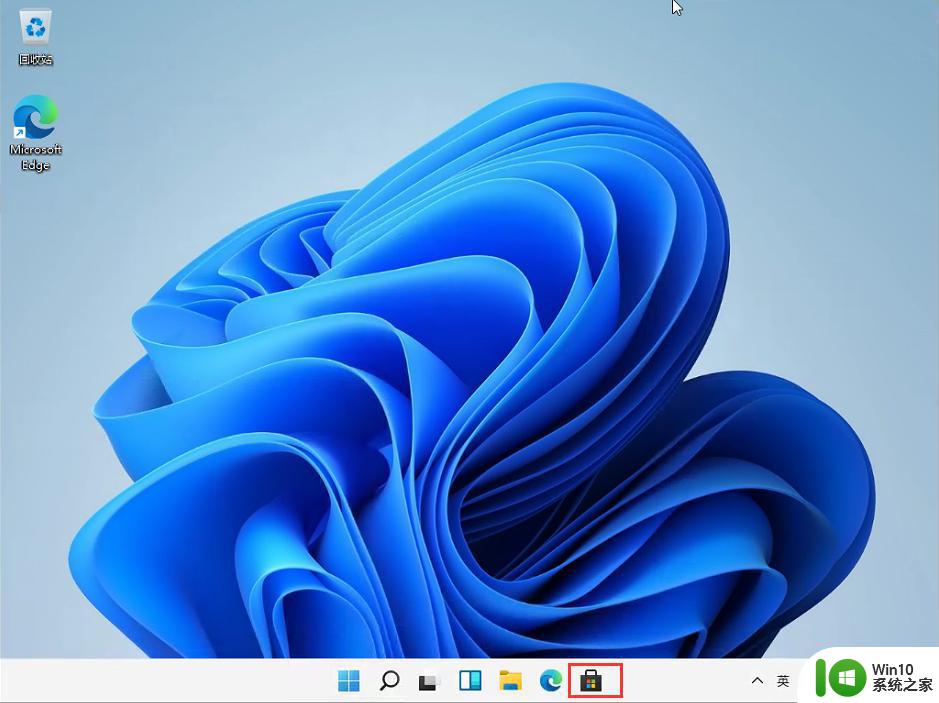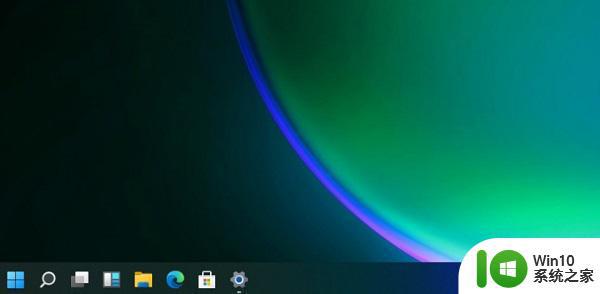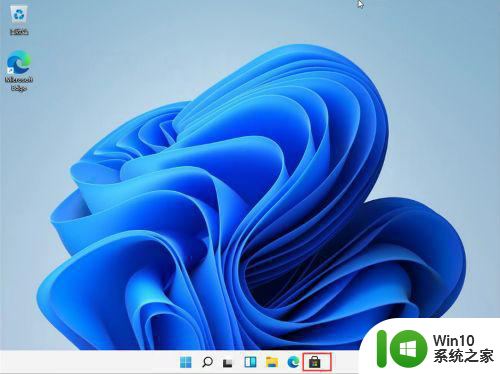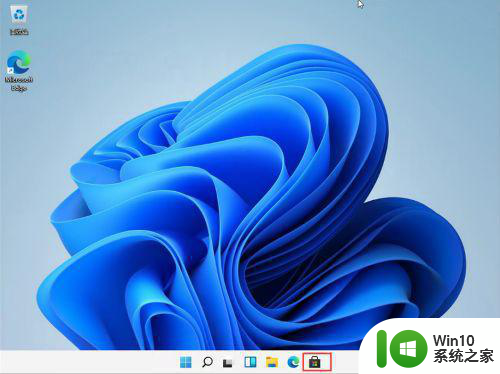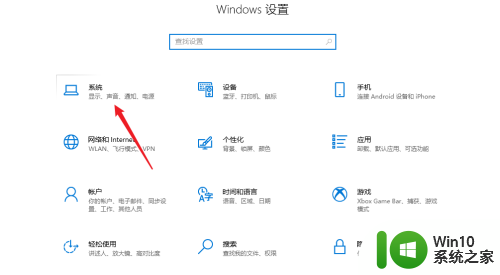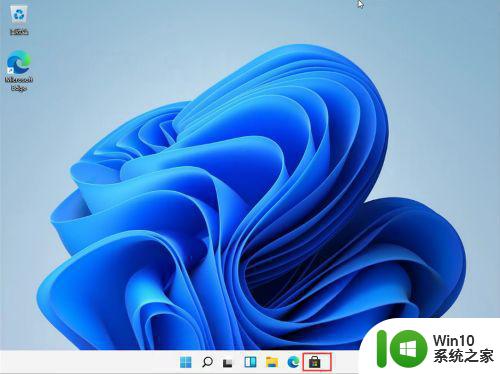win11任务栏透明效果无效如何修复 win11透明效果无法启用如何解决
win11任务栏透明效果无效如何修复,Win11是微软最新推出的操作系统版本,其带来了许多令人兴奋的新功能和改进,其中之一就是任务栏透明效果,它为用户带来了更加美观和现代化的界面体验。有些用户在使用Win11时却遇到了任务栏透明效果无效的问题,导致无法启用这一功能。如何修复Win11任务栏透明效果无效的问题呢?本文将为大家介绍一些解决方法,帮助您解决Win11透明效果无法启用的困扰。

具体方法:
1、首先Win+R运行regedit。
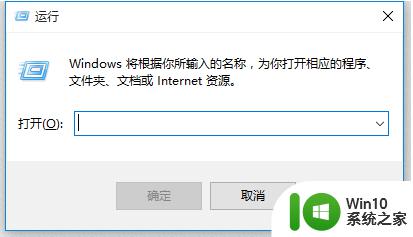
2、定位注册表至如下位置(可在地址栏处粘贴):HKEY_CURRENT_USER\SOFTWARE\Microsoft\Windows\CurrentVersion\Themes\Personalize
3、其中一个DWORD名称为EnableTransparency,首先将其改为0。
4、关机再开机,将EnableTransparency改为1,毛玻璃效果即恢复。
5、此处可再关机开机一次,确保设置生效。
以上就是解决Win11任务栏透明效果无效的全部内容,如果你遇到这种情况,可以按照小编的方法来进行修复,希望这篇文章能对你有所帮助。